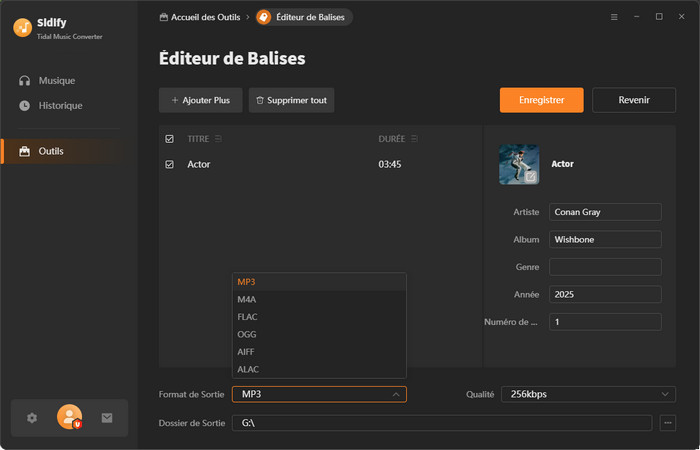Sidify Tidal Music Converter est un outil de musique Tidal utile qui aide les utilisateurs de Tidal à télécharger et convertir de la musique de Tidal au format MP3, AAC, WAV, FLAC, AIFF ou ALAC. Il prend en charge la vitesse de conversion 10x et conserve la qualité audio Hi-Fi (limitée aux abonnés Tidal HiFi) après la conversion. Voyons maintenant comment enregistrer le programme et comment l'utiliser pour télécharger de la musique Tidal sur votre ordinateur.
Avant d'acheter Sidify Tidal Music Converter, vous pouvez télécharger la version d'essai gratuite. Avec la version gratuite, vous ne pouvez convertir que la première minute de la chanson et vérifier si le programme peut fonctionner correctement sur votre ordinateur. Pour supprimer cette limitation de la version d'essai, vous pouvez acheter une licence.
![]() Cliquez ici pour télécharger la dernière version de Sidify Tidal Music Converter.
Cliquez ici pour télécharger la dernière version de Sidify Tidal Music Converter.
![]() Cliquez ici pour acheter la dernière version de Sidify Tidal Music Converter.
Cliquez ici pour acheter la dernière version de Sidify Tidal Music Converter.
Étape 1. Cliquez sur l'icône Menu dans le coin supérieur droit de l'interface et cliquez sur S'inscrire pour ouvrir la fenêtre d'inscription. Ou vous pouvez directement cliquer sur l'icône Profil dans le coin inférieur gauche du programme pour ouvrir la fenêtre d'inscription.
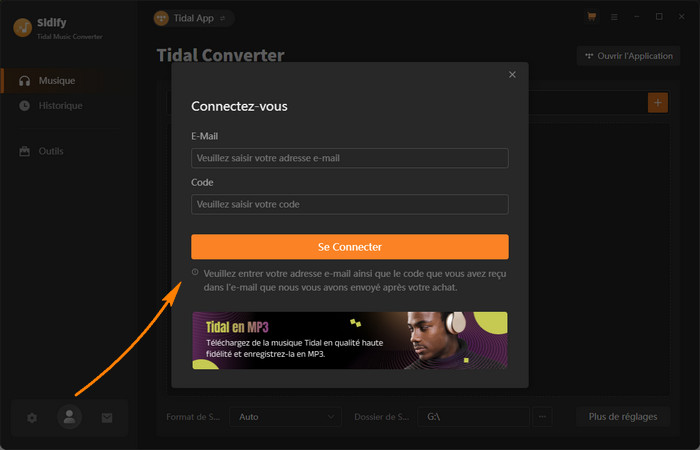
Étape 2. Copiez et collez votre e-mail et votre code d'inscription et cliquez sur Se Connecter pour terminer le processus d'inscription.
Si vous avez renouvelé un abonnement mensuel ou annuel, vous recevrez un e-mail avec le nouveau code d'inscription. Veuillez copier le nouveau code d'inscription, puis accéder à Menu > S'inscrire > Changer Compte. Collez le nouveau code d'inscription dans la fenêtre d'inscription pour déverrouiller à nouveau le programme.
Astuce : Les informations de licence sont sensibles à la casse. Assurez-vous également de ne pas ajouter de blanc avant ou après les informations d'inscription.
Étape 1. Sélectionnez le mode de conversion
Sidify Tidal Music Converter offre deux modes de conversion, vous permettant de choisir celui qui correspond le mieux à vos besoins. Vous pouvez modifier la plateforme d'enregistrement souhaitée en cliquant sur  .
.
Tidal App : Vous avez besoin d'installer le programme Tidal sur votre ordinateur et la qualité sonore des chansons converties sera meilleure.
Tidal Webplayer : Vous n'avez pas besoin d'installer le programme TIDAL et la vitesse de conversion est jusqu'à 10 fois plus rapide.
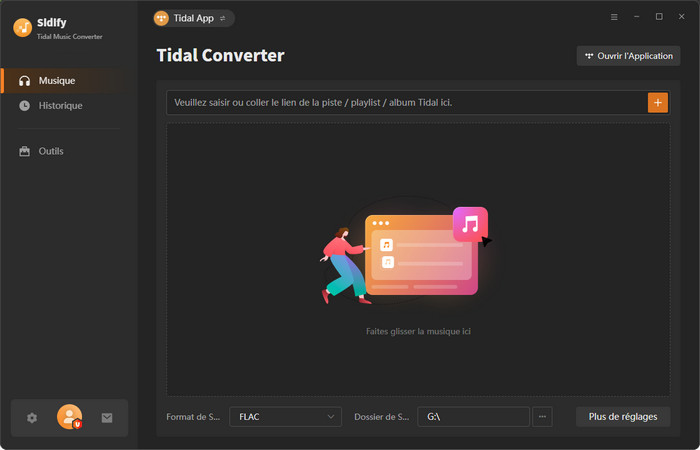
Étape 2. Définissez les paramètres de sortie
Recherchez l'onglet Paramètres dans le panneau de gauche. Ici, vous pouvez d'abord personnaliser les paramètres de sortie que vous aimez. Après cela, fermez la fenêtre pour appliquer les modifications.
Format de Sortie : AUTO, MP3, AAC, FLAC, WAV, AIFF, ALAC.
Débit Binaire : Faible (128 Kbit/s), Moyen (192 Kbit/s), Élevé (256 Kbit/s), Très élevé (320 Kbit/s).
Taux d'échantillonnage : 44.1kHz, 48kHz, 96kHz, 192kHz.
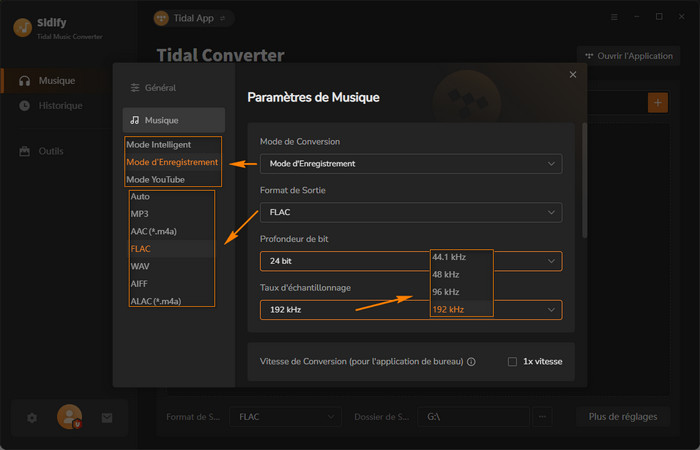
Nom du Fichier de Sortie : Numéro de Piste, Titre, Artiste, Album, Index des Playlists, Année.
Sortie Organisée : Aucun, Playlist, Artiste, Album, Artiste/Album, Album/Artiste, Playlist/Artiste, Playlist/Album.
Après la conversion : Ne fais rien, Ouvrir le dossier de sortie, Mettre le système en veille.
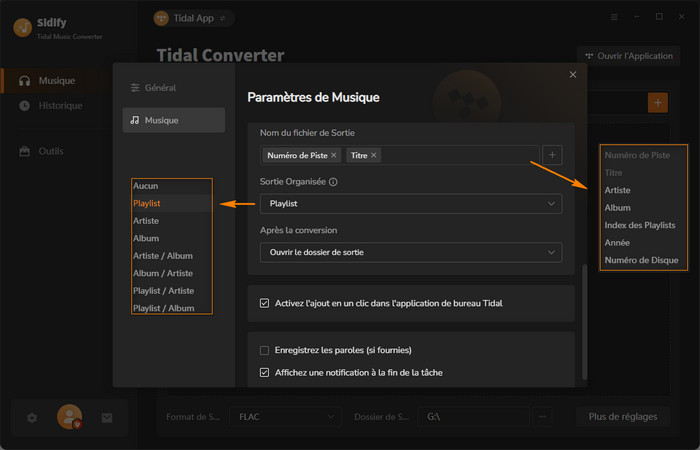
Étape 3. Ajoutez des chansons Tidal à Sidify
[Tidal App] : Faites glisser des chansons directement de l'application Tidal dans le programme ou copiez le lien et collez-le dans le programme. Sidify analyse automatiquement le lien et affiche toutes les chansons dans une fenêtre contextuelle.
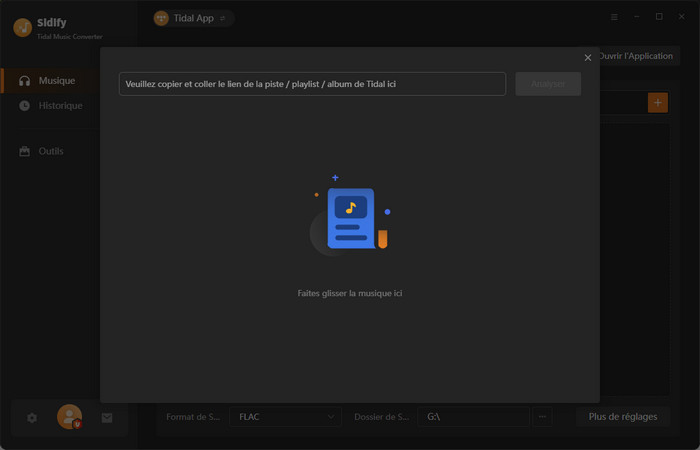
[Tidal Webplayer] : Dans la fenêtre du lecteur Web, connectez-vous à votre compte Tidal. Ouvrez les albums, artistes ou playlists de Tidal et cliquez sur le bouton orange Cliquez pour ajouter flottant à droite, le programme listera toutes les chansons.
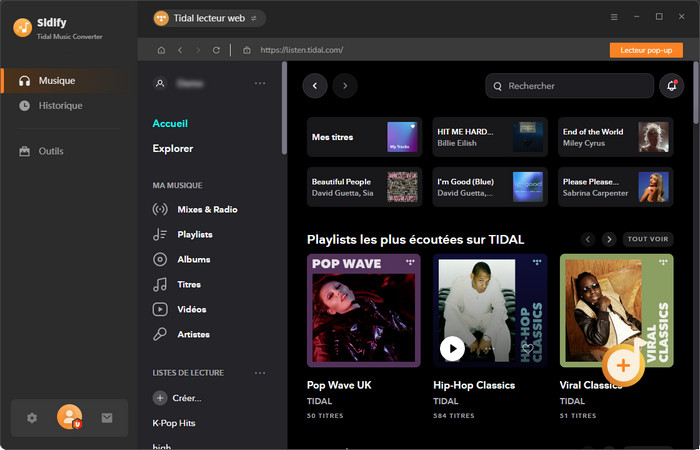
Étape 4. Convertissez les chansons de Tidal
Le programme répertorie toutes les chansons et tout ce que vous avez à faire est de sélectionner celles que vous souhaitez convertir. Cliquez sur le bouton Ajouter pour ajouter les chansons sélectionnées au panneau de conversion.
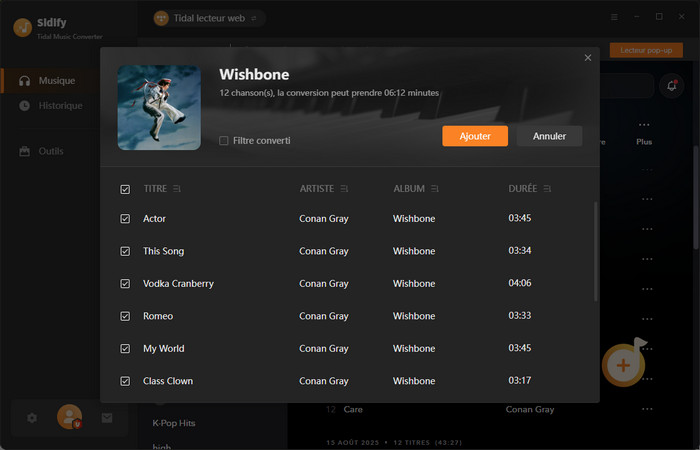
Vous pouvez continuer à sélectionner des chansons d'autres playlists ou albums avec le bouton Ajouter ou commencer à convertir tout de suite avec le bouton Convertir. Vous pouvez également supprimer des chansons qui ont été ajoutées par erreur ou que vous ne souhaitez pas convertir.
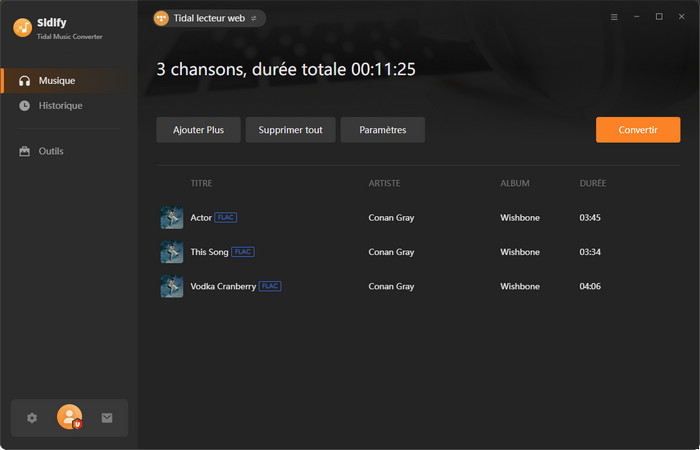
Cliquez sur Convertir, le programme commence à effectuer la conversion.
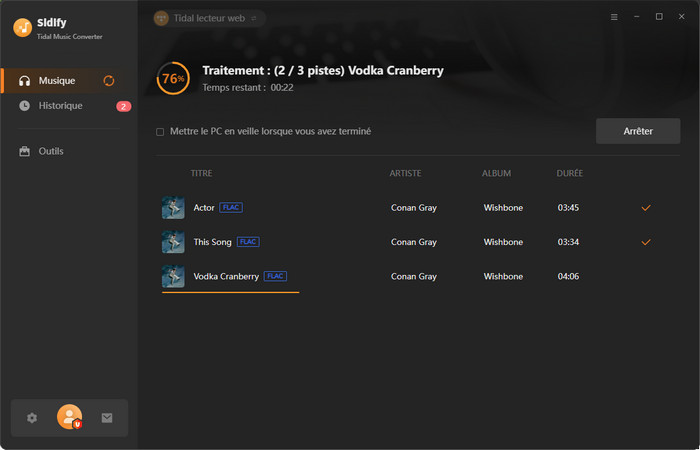
Étape 5. Affichez les conversions
Lorsque la conversion est terminée, vous pouvez cliquer sur l'onglet Historique pour trouver les chansons Tidal bien téléchargées. Vous pouvez également écouter de la musique directement dans l'application Sidify en cliquant sur le bouton de lecture.
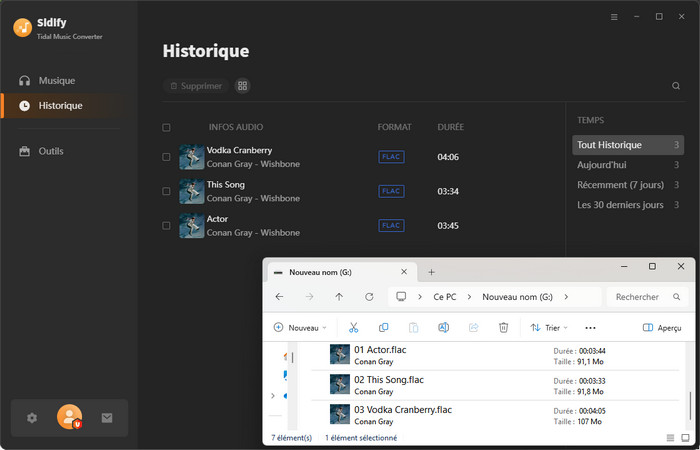
Sidify Tidal Music Converter est équipé d'une boîte à outils que les utilisateurs peuvent utiliser pleinement.
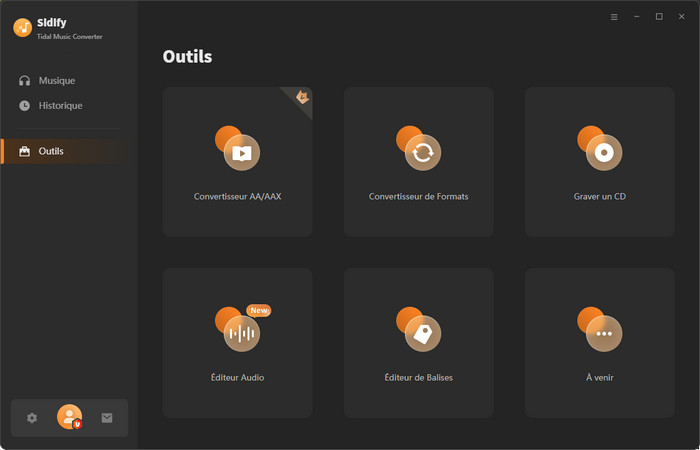
Convertisseur AA/AAX
Allez dans Outils > Convertisseur AA/AAX. Importez les livres audio AAX ou AA que vous avez téléchargés depuis Audible, choisissez le format audio souhaité et convertissez-les immédiatement.
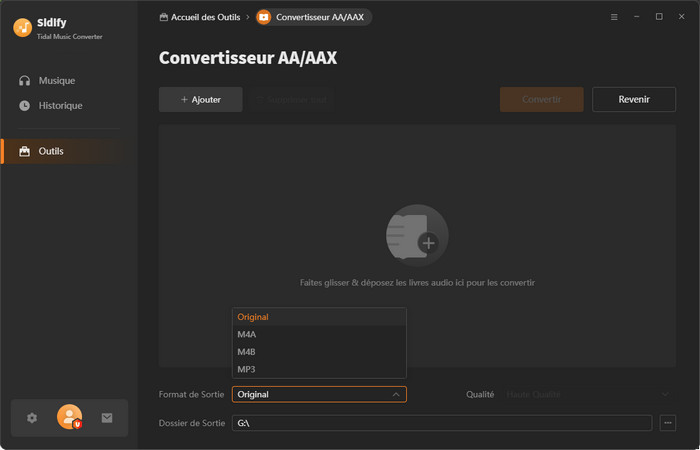
Convertisseur de Formats
Avec Convertisseur de Formats intégré, vous êtes autorisé à convertir vos fichiers audio locaux en MP3, M4A, FLAC, WAV, OGG, AIFF et ALAC pour les lire sur d'autres appareils plus portables. Cliquez sur Outils > Convertisseur de Formats, puis ajoutez vos chansons locales à cette fenêtre pour les convertir.
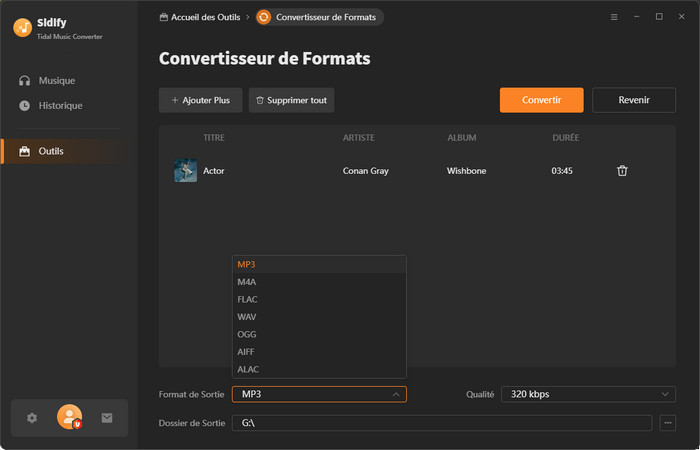
Graver un CD
Si vous souhaitez continuer à graver les fichiers sur CD, il vous suffit d'insérer un disque CD vierge et de cliquer sur le bouton Graveur pour graver les chansons Tidal converties sur CD. Cliquez sur Outils > Graver un CD pour ajouter d'autres fichiers musicaux locaux et démarrer le processus de gravure.
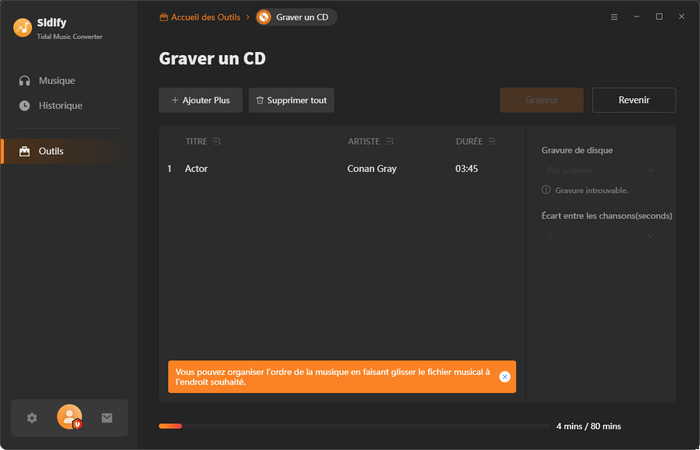
Éditeur Audio
Allez dans Outils > Éditeur Audio. Cliquez sur Ouvrir pour importer un fichier audio. Vous pourrez ensuite effectuer des modifications, telles que le rognage, la normalisation et le fondu.
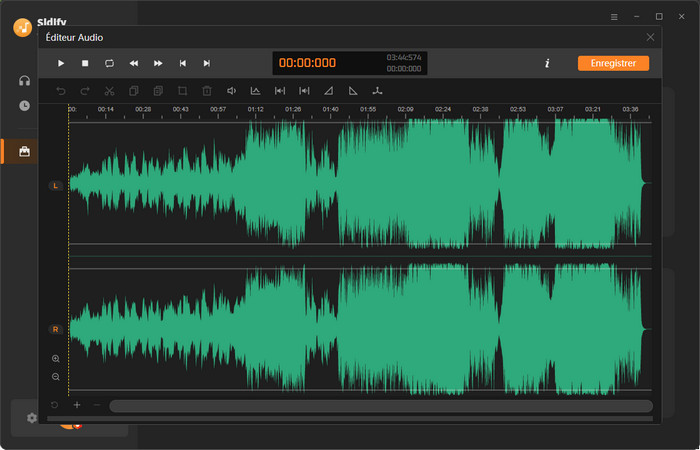
Éditeur de Balises
L'éditeur de balises musicales intégré de Sidify Tidal Music Converter présente de multiples avantages. En utilisant cet éditeur, les utilisateurs peuvent étiqueter et catégoriser correctement leur musique pour une gestion et un plaisir faciles.